神手不提供自動創建角色功能
請在模擬器裡安裝更新好遊戲,創建好角色(工作室用戶請創建槍手這個職業)
創建過角色後遊戲自動會記錄您登入過的伺服器分流,神手內建設定會登入這個預設伺服器分流進行掛機
下載神手後必須解壓到資料夾中才能使用
右鍵下載到的安裝包,選擇解壓縮到資料夾中
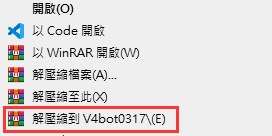
雙擊打開神手資料夾中的V4神手啟動程式
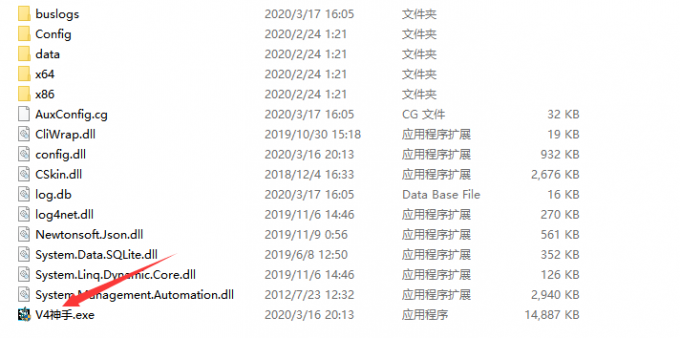
部分電腦可能會因為沒安裝.NET4.5打開沒反應,如果您碰到這個問題
安裝完.NET4.5的運行庫後,重啟電腦再用就正常了
>>>>>>>>>>點我到微軟官網下載運行庫<<<<<<<<
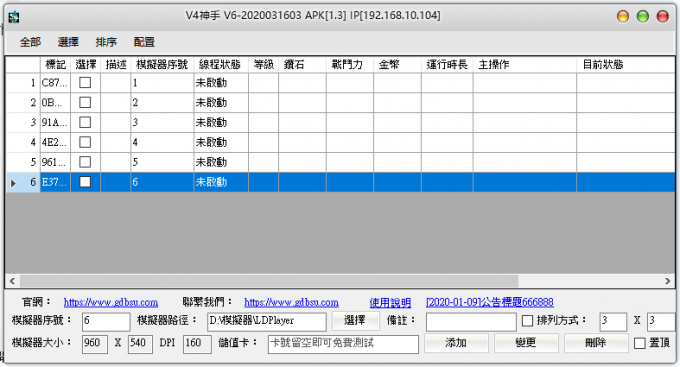
模擬器路徑請選擇雷電所在的資料夾
如果不懂選擇,請右鍵電腦桌面的雷電模擬器或多開器,選擇打開檔案位置
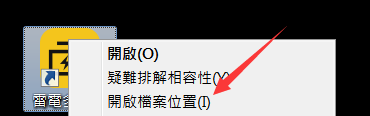
將資料夾的路徑複製下來,貼到神手上的模擬器路徑設定中
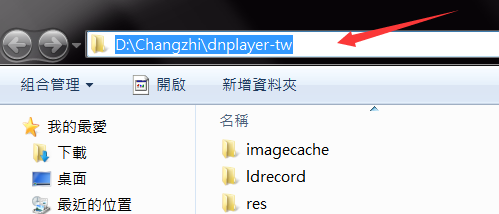
添加模擬器視窗方法:
輸入模擬器序號、模擬器路徑、備註、儲值卡序號,點添加即可
備註可填可不填,目前免費測試中,儲值卡留空即可使用
單個模擬器視窗操作:
右鍵一個模擬器視窗,可對當前模擬器視窗進行操作
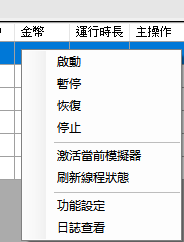
全部操作:
對所有模擬器視窗進行操作
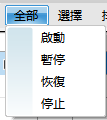
批量操作:
對有勾選的模擬器視窗進行操作,可批量導入設定,方便工作室用戶使用
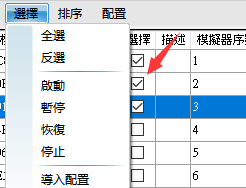
全局設定:
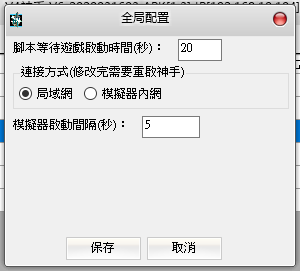
連接方式:不用改,預設的就好,部分電腦如果啟動遊戲會出現閃退,日誌提示通訊失敗,可以把連接方式改為模擬器內網
模擬器啟動間隔:根據個人電腦好壞進行修改,有的電腦模擬器一次性啟動太多,會很卡,把這個間隔調大就行
腳本等待遊戲啟動時間:通常的電腦預設的20就夠用,如果啟動遊戲後會出現V4已停止運作,就把這個數字調大
根據您電腦啟動遊戲的速度來設定,啟動越慢數字調越大就行
更換版本時設定沿用方式:
神手的中控界面設定及每個模擬器視窗的設定文件都放在:文件>AuxV4這個資料夾當中
只要這個資料夾不去動它,更換版本時,神手整個資料夾可以直接刪除
不用做額外的操作,設定都會直接沿用
導出設定:
導出的模擬器視窗設定保存在神手資料夾下方的Config>UserConfig資料夾內
如果您有刪除舊版的習慣,建議將導出的設定文件放到桌面或是其他資料夾中
方便批量設定時使用

